百度网盘分享链接中有违规资源不能分享如何解决
百度网盘分享链接中有违规资源不能分享如何解决?相信很多小伙伴在将资源分享给小伙伴的时候又遇到过这个问题,当此提示出现后,就会导致资源分享失败,那么要如何解决这个问题呢,今日的软件教程就来为广大用户们分享解决方法,接下来就跟随系统之家小编看看具体操作步骤吧。
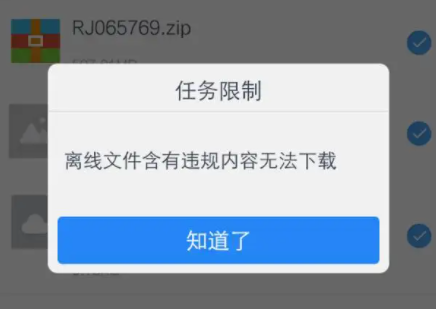
百度网盘分享链接中有违规资源不能分享如何解决?
1、这个现象是由于百度对云盘中分享的文件审核没有通过造成的。点击左侧列表中的【我的分享】按钮。
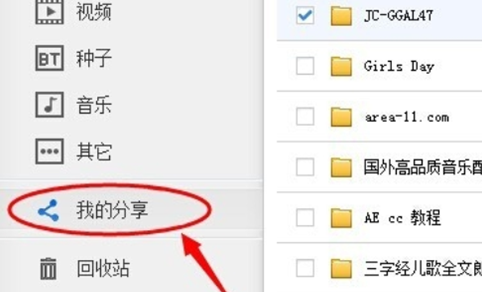
2、可以看到刚才分享的文件和文件夹名称前面有红色的文字提示:分享失败。其原因应该是由于文件含有违反国家限制规定、百度云盘文件规定、或者是敏感性的词语。记住自己分享的文件名称,然后点击分享失败文件前面的复选框打勾,然后点击上方的【取消分享】按钮。
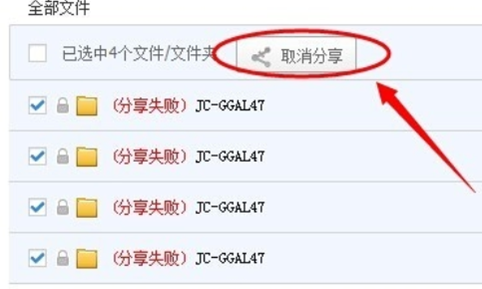
3、在弹出的窗口中,点击【确认】按钮,页面上方会显示取消分享成功的提示信息。
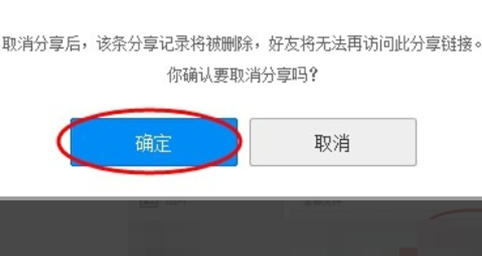
4、然后点击左侧全部文件按钮,在云盘右上方顶部的搜索框中输入刚才的文件夹名称,点击放大镜图标进行搜索。
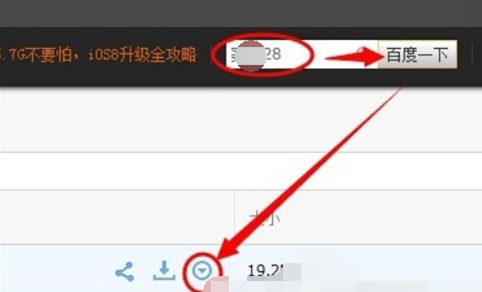
5、在下面列表中会显示满足条件的所有文件和文件夹,把鼠标移动到文件所在行,然后点击右侧显示的下拉三角,在弹出的菜单中选择【重命名】,重命名可以更改部分文字,也可以全部更换。
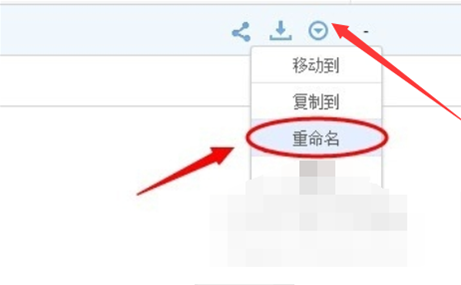
6、重命名完成后,再回到文件夹目录,点击分享,并访问分享链接测试,分享成功。
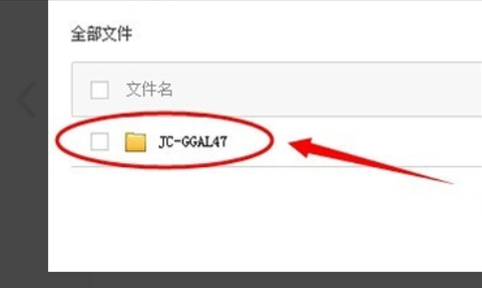
最新推荐
-
word怎么删除其中某一页 删除word某页的方法

word怎么删除其中某一页?在使用Word进行编辑文档时,有时可能需要删除文档中的某一页。如果文档内容太多 […]
-
excel表格如何显示页眉页脚 Excel怎么设置页眉页脚

excel表格如何显示页眉页脚?excel是一款强大的数据编辑软件,与word一样,excel表格也拥有强 […]
-
steam游戏安装文件夹在哪里 steam游戏的安装目录

steam游戏安装文件夹在哪里?在Steam平台中,所有用户购买下载安装的游戏都会存储在默认的文件夹中,但 […]
-
wps怎么合并多个文档 wps多个word合并成一个word

wps怎么合并多个文档?Wps办公软件是当下一款强大的办公处理软件,能方便用户对文档文字进行编辑操作,提高 […]
-
如何修改steam默认安装路径 steam默认下载路径更改

如何修改steam默认安装路径?在steam平台中,用户所下载安装的游戏都会在默认的文件夹中,如果安装的游 […]
-
谷歌浏览器下载文件存储位置怎么修改

谷歌浏览器下载文件存储位置怎么修改?谷歌浏览器是一款开源的强大的浏览器,支持用户进行自定义的设置,那如果用 […]





 闽公网安备 35052402000378号
闽公网安备 35052402000378号